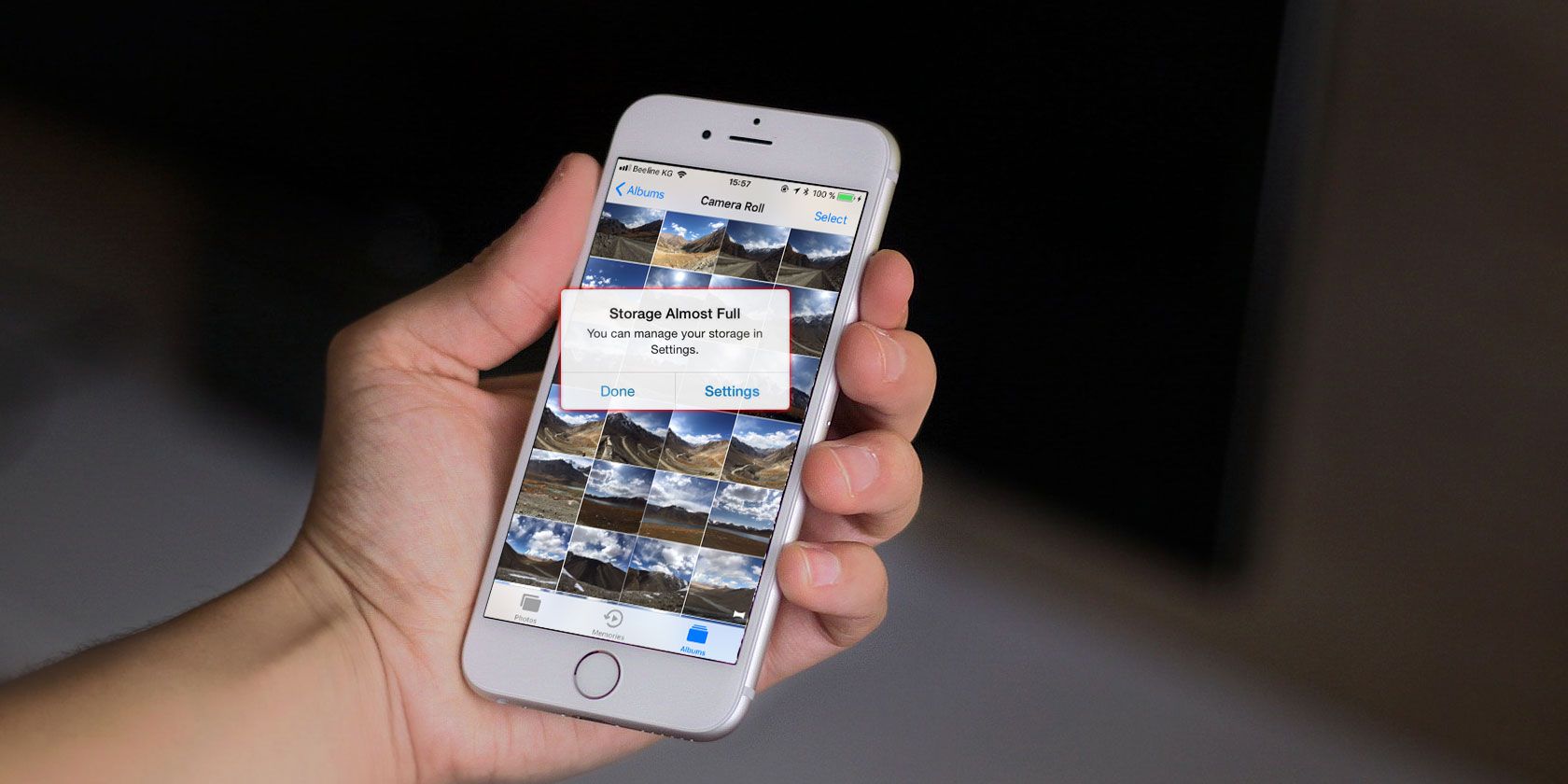به دنبال بهبود سازماندهی عکس خود در آیفون هستید؟ در اینجا بهترین راه ها برای مدیریت تصاویر آیفون خود بدون دردسر وجود دارد.
تعداد کمی از دستگاه های تلفن همراه کیفیت عکس بهتری نسبت به آیفون به شما ارائه می دهند. دوربینهای گوشیهای هوشمند اپل، از وضوح پیکسل بالا گرفته تا سهولت همگامسازی عکسها در تمامی محصولات اپل، معمولاً انتخاب شماره یک برای ثبت تصاویر هستند.
متأسفانه — چون گرفتن عکس های خوب بسیار آسان است — این بدان معناست که در نهایت تعداد زیادی از آنها را خواهید داشت. اگر هزاران عکس دارید و فضای خالی تان تمام می شود، در اینجا نحوه سازماندهی عکس ها در آیفون خود با استفاده از چندین روش مختلف آورده شده است.
قبل از شروع: چند نکته کلی برای صرفه جویی در فضا
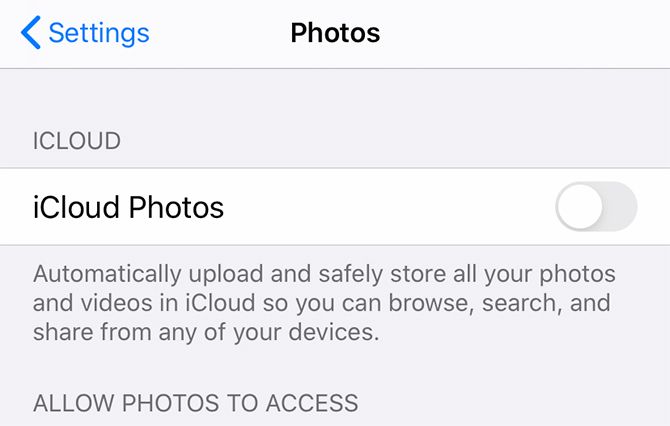
در حالی که ما قطعاً می خواهیم روش های خاصی را که می توانید عکس های خود را سازماندهی کنید تجزیه و تحلیل کنیم، همچنین می خواهیم چند نکته برای صرفه جویی در فضا را برای شروع به شما ارائه دهیم:
- همیشه عکس های خود را مرور کنید. گرفتن چند عکس و فراموش کردن آنها آسان است، اما آن “چند عکس” می تواند اضافه شود. برای جلوگیری از عقب ماندگی در آینده، عادت کنید بعد از عکسبرداری به عکسهایتان نگاه کنید. به سرعت تصمیم بگیرید که کدام یک را حذف کنید.
- عکس های تقریبا تکراری را نگه ندارید. گرفتن تعدادی عکس پشت سر هم راه خوبی برای ارائه گزینه های زیادی به خود است، اما اگر عکس ها تقریباً یکسان هستند، به همه آنها نیاز ندارید. عادت کنید کپی های اضافی را حذف کنید تا درهم ریختگی ذخیره سازی عکس را کاهش دهید.
- حافظه آیفون خود را بهینه کنید در آیفون خود در قسمت تنظیمات > عکس ها، گزینه ای به نام iCloud Photos را مشاهده خواهید کرد. اگر این تنظیم را روشن کنید، تلفن شما به طور خودکار عکس های شما را در اندازه کامل آپلود می کند و در حساب iCloud شما ذخیره می کند.
اکنون که در مورد روش های مختلف صرفه جویی در فضا می دانید، بیایید در مورد سازماندهی تصاویر خود با جزئیات بیشتر صحبت کنیم.
1. نحوه سازماندهی عکس ها در آیفون خود بر اساس تاریخ
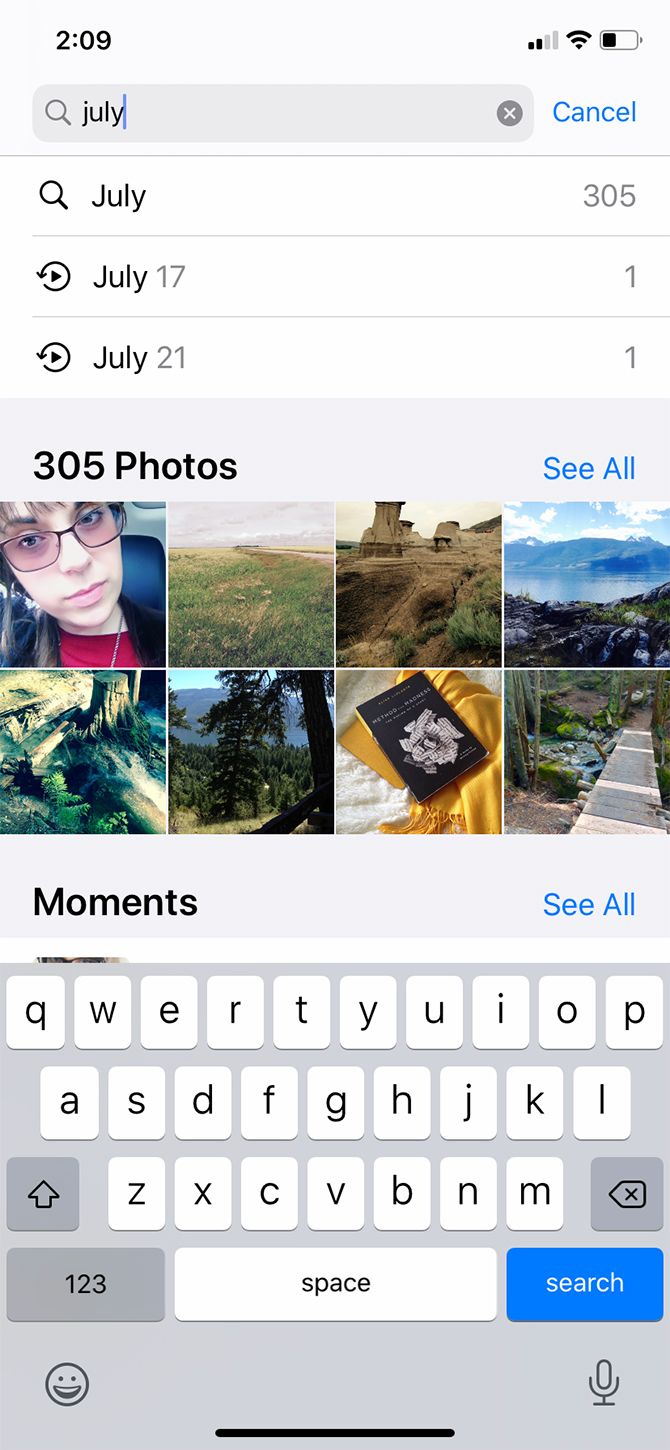
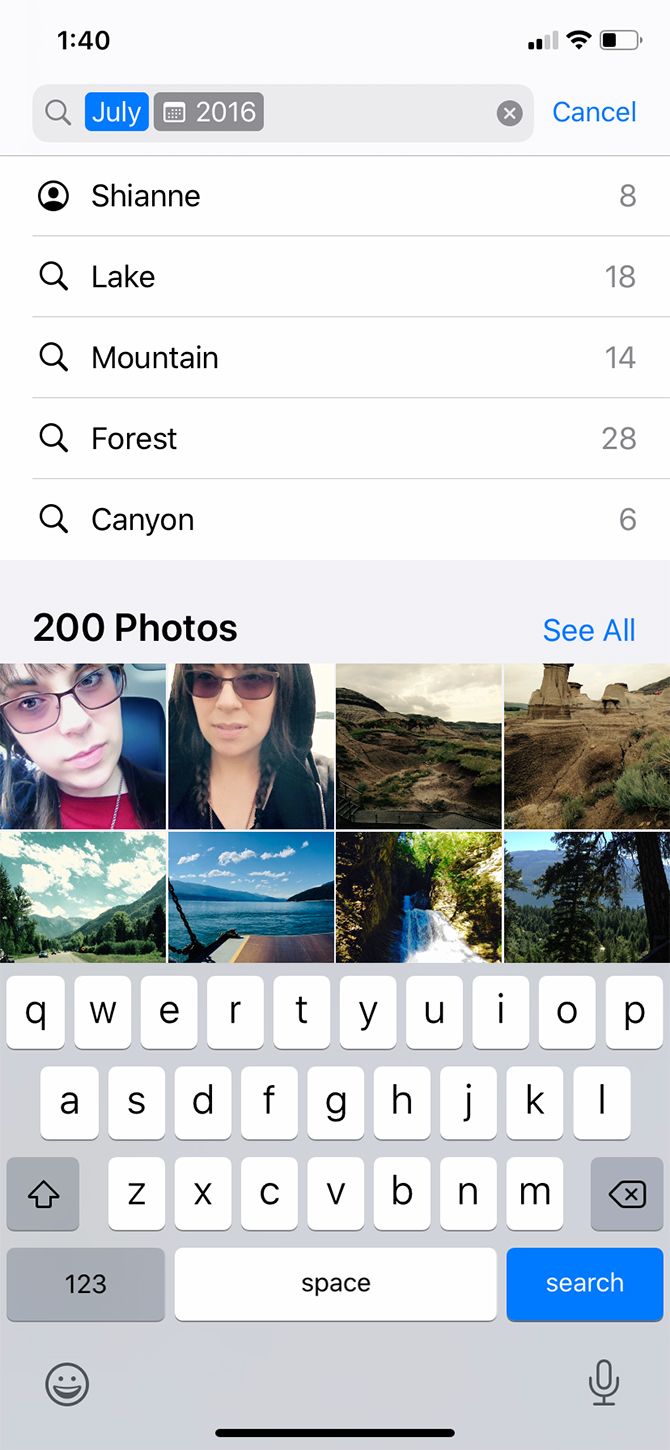
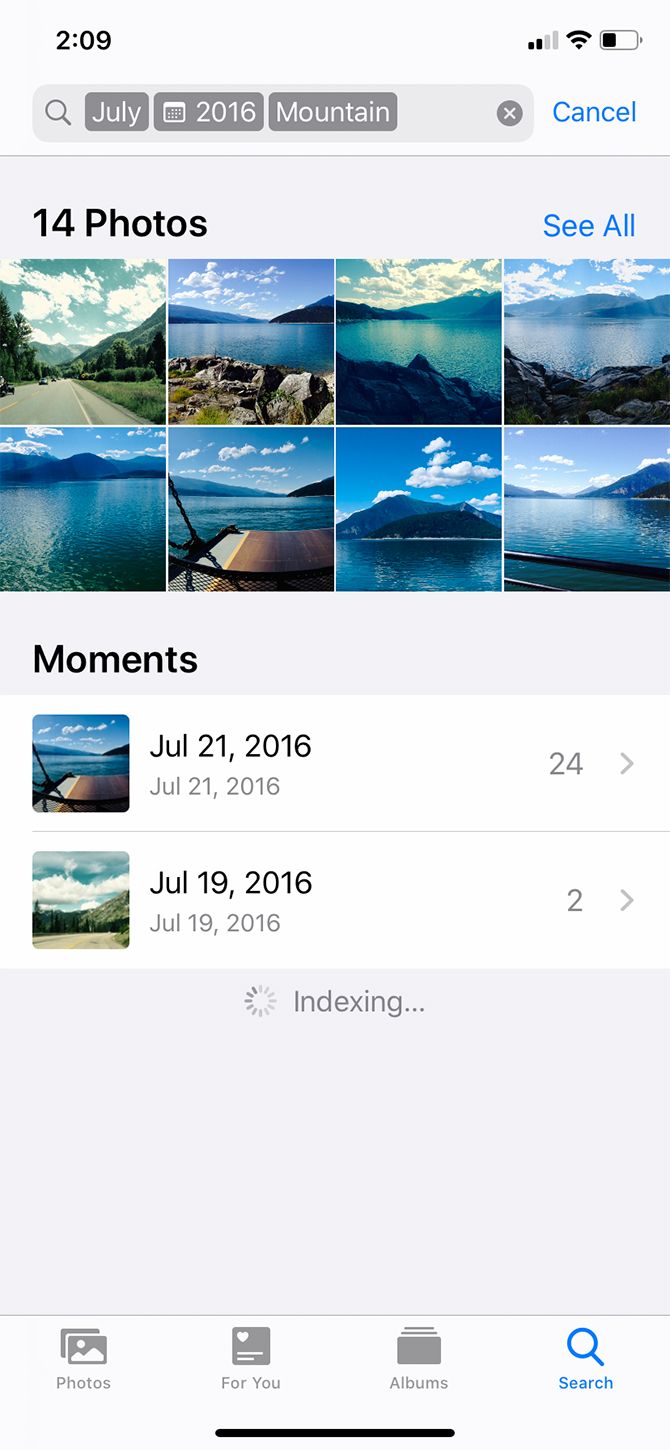
هر بار که عکسی می گیرید، تکه کوچکی از متادیتا به آن تصویر متصل می شود. بخشی از این داده ها تاریخ ثبت است که به شما امکان می دهد عکس های خود را بر اساس تاریخ جستجو و سازماندهی کنید.
برای سازماندهی عکس های آیفون بر اساس تاریخ گرفته شده:
- برنامه پیشفرض Photos را باز کنید و روی نماد جستجو ضربه بزنید.
- در نوار جستجو، یک ماه یا رویداد را تایپ کنید. در این مورد، من “ژوئیه” را انتخاب کردم.
- وقتی «جولای» را تایپ میکنید، تلفنتان همه عکسهایی را که در آن ماه گرفتهاید، نمایش میدهد. از آنجا، می توانید انتخاب خود را بیشتر محدود کنید.
- برای مثال، ممکن است تمام عکسهایی را که در ژوئیه ۲۰۱۶ گرفتهاید جستجو کنید.
یکی دیگر از ویژگی های عالی در مورد جستجو و سازماندهی عکس های شما بر اساس تاریخ این است که آیفون محتوای داخل آن تصاویر را تشخیص می دهد.
به عنوان مثال، من می توانم نتایج جستجوی خود را دوباره با استفاده از برچسب “کوه” محدود کنم. با این کار تمام تصاویر کوه هایی که در ژوئیه 2016 گرفته اید، نمایش داده می شود.
2. نحوه سازماندهی عکس ها در آیفون خود بر اساس نام
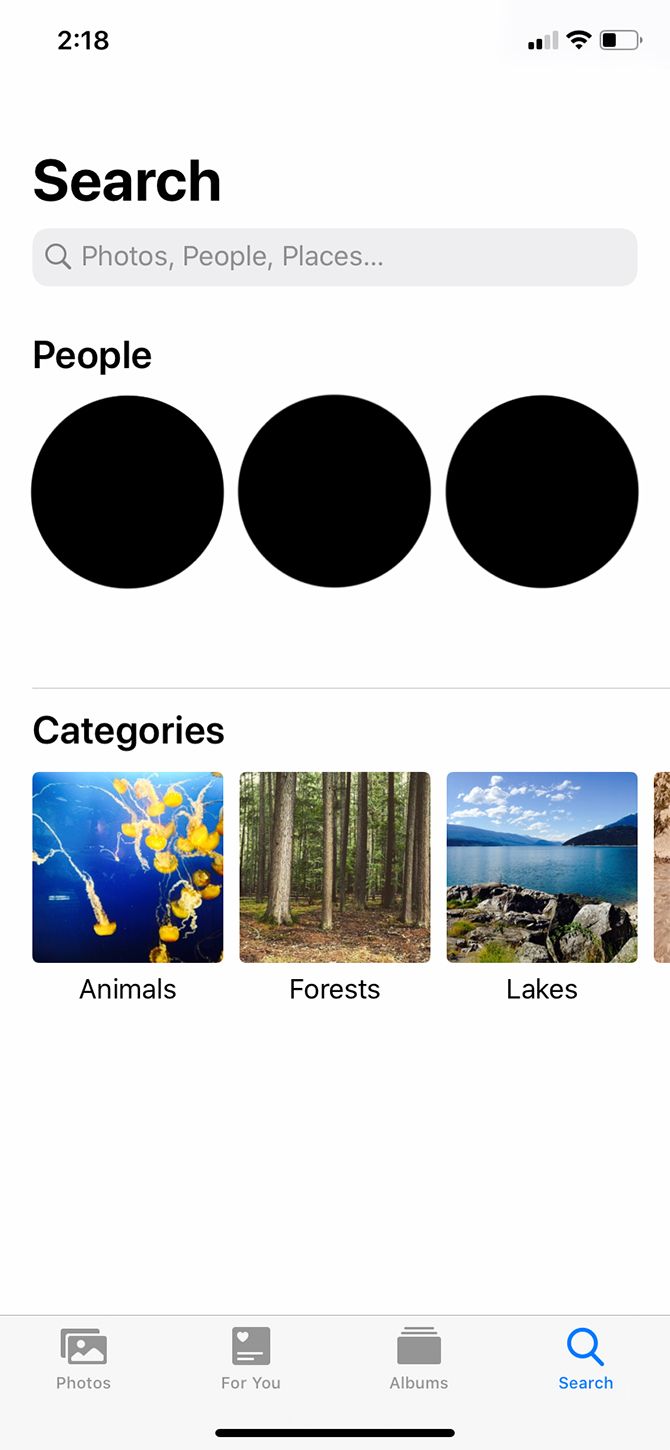

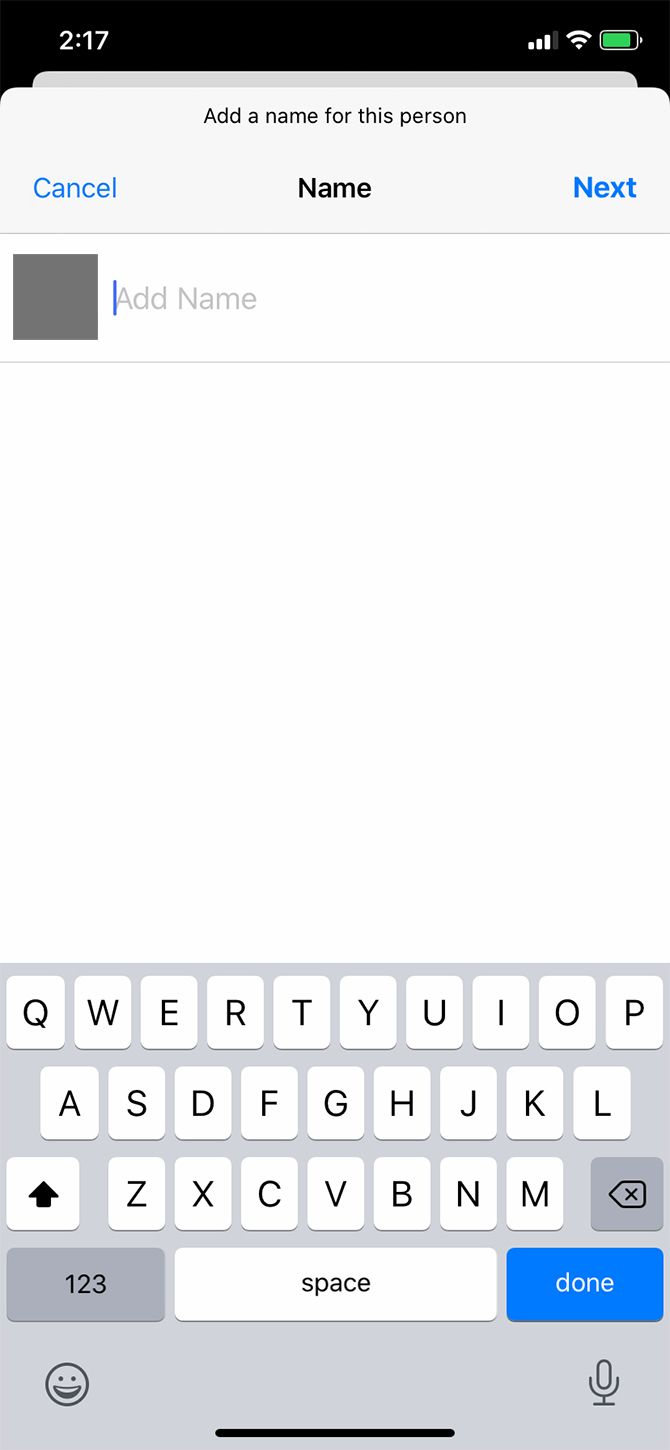
بهترین راه بعدی برای سازماندهی عکس ها در آیفون، نام است. این یک روش بسیار مفید برای یافتن تصاویر شما یا دوستانتان است.
آیفون های مدرن دارای نرم افزار تشخیص چهره هستند. هنگامی که عکسی را آپلود می کنید، تلفن شما به طور خودکار چهره های مختلف را شناسایی و تشخیص می دهد. سپس هر یک از این چهرههای منحصربهفرد را به عنوان یک «شخص» معرفی میکند. با استفاده از این، Photos بدون در نظر گرفتن تاریخ یا رویداد، تصاویر آن شخص را با هم گروه بندی می کند.
با این حال، سازماندهی عکس های خود بر اساس نام نیاز به کمی تنظیمات دارد. در اینجا نحوه انجام آن آمده است:
- ابتدا وارد اپلیکیشن Photos شوید و روی Search ضربه بزنید.
- در بخش افراد، دستهای از حلقهها را مشاهده میکنید که چهرههایی در آنها وجود دارد. یکی از آن چهرهها را انتخاب کنید و فهرستی از تمام عکسهای حاوی آن شخص را خواهید دید.
- همچنین ممکن است در کنار حلقه آن شخص، خطی ببینید که میگوید «شخص بینام». برای نام بردن آنها، روی Unnamed Person > Add Name ضربه بزنید. نام آنها را وارد کنید. سپس روی Next > Done ضربه بزنید.
- برای نام بردن آنها، روی Unnamed Person > Add Name ضربه بزنید. نام آنها را وارد کنید. سپس روی Next > Done ضربه بزنید.
پس از اینکه آن شخص را نام بردید، تمام عکسهای دارای چهره او بهطور خودکار با نام او برچسبگذاری شده و قابل جستجو خواهند بود.
اگر به بخش آلبومها در برنامه Photos بروید، همچنین میبینید که دستگاه شما بهطور خودکار آلبومی برای این شخص در زیر People & Places ایجاد میکند.
مطالب مرتبط: چگونه آلبوم عکس های مخفی خود را در آیفون مخفی کنیم
3. نحوه سازماندهی عکس ها در آیفون خود بر اساس مکان
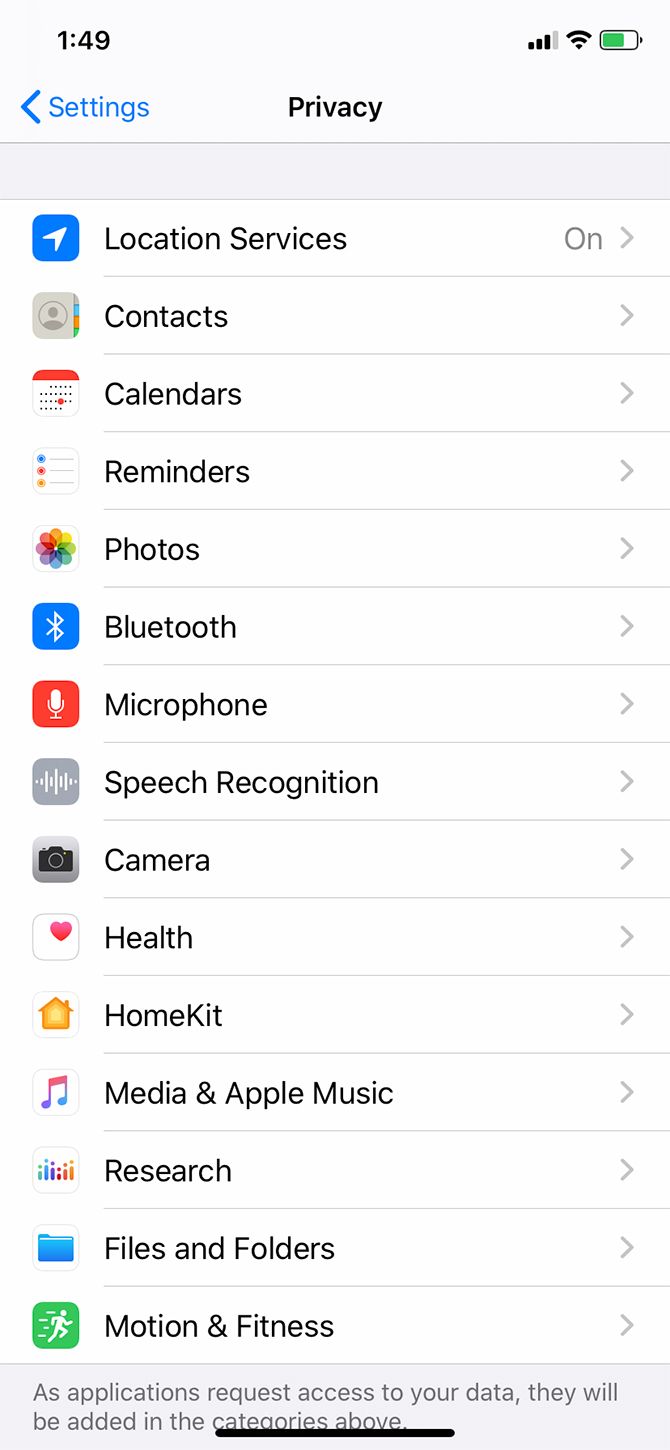
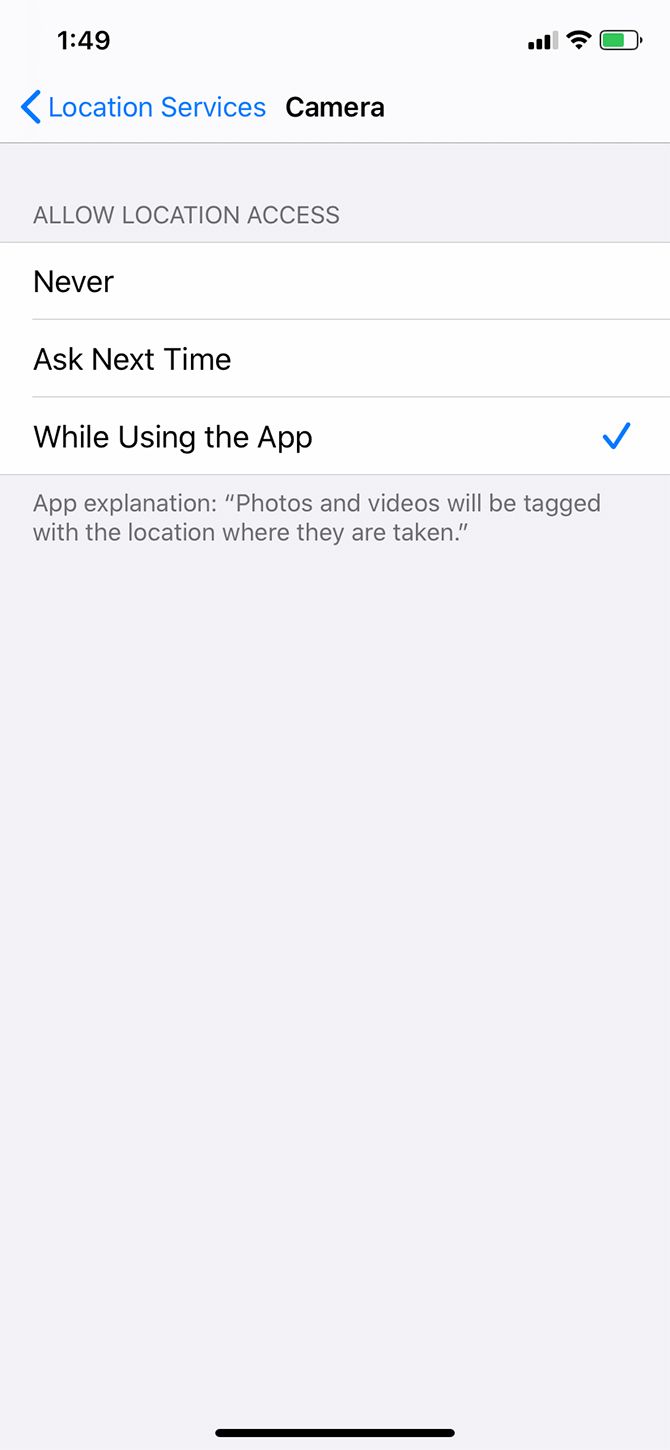
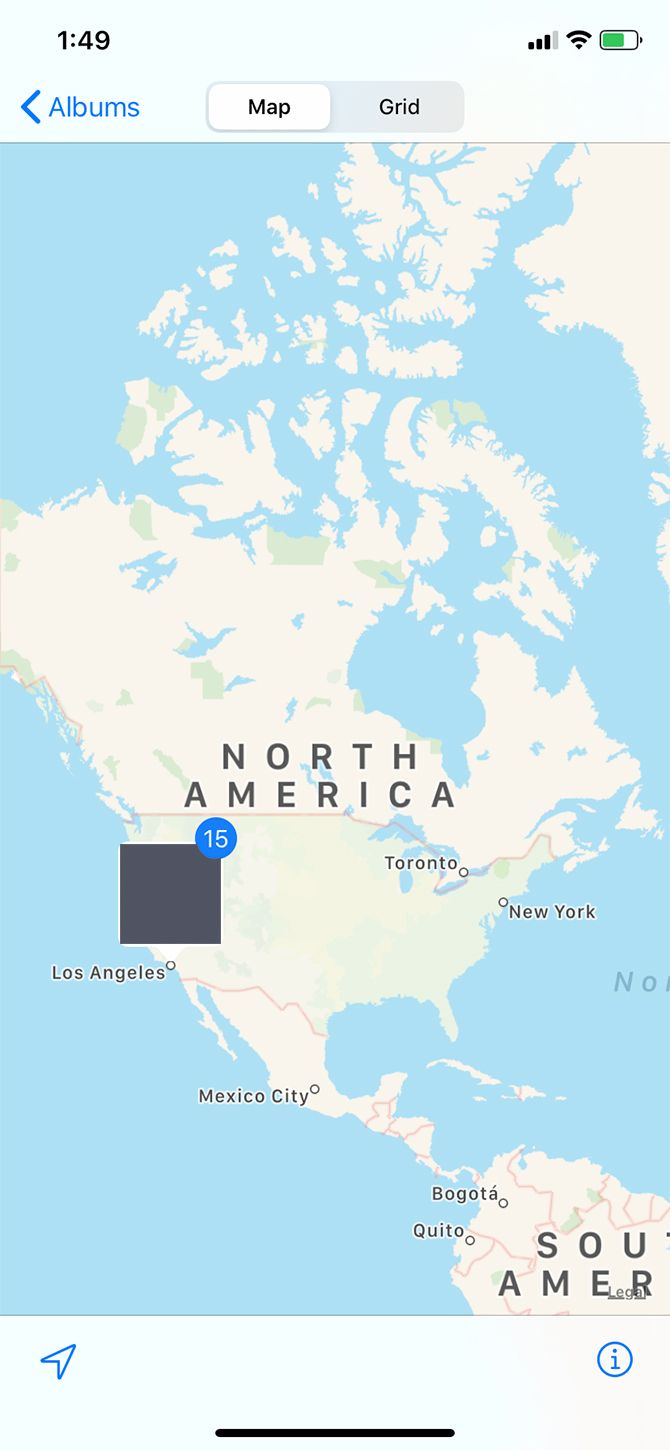
یکی دیگر از راه های واقعا عالی برای سازماندهی عکس های آیفون شما بر اساس مکان است. با این حال، مانند روش قبلی سازماندهی، این روش برای آماده شدن نیاز به کمی کار دارد.
هنگامی که با آیفون خود عکس می گیرید، فراداده تصویر به طور خودکار مکان عکس شما را ثبت می کند — تا زمانی که خدمات موقعیت مکانی را برای دوربین خود روشن کرده باشید.
برای روشن کردن خدمات موقعیت مکانی:
- برنامه تنظیمات را باز کنید.
- به سمت پایین به حریم خصوصی بروید.
- خدمات موقعیت مکانی > دوربین را انتخاب کنید.
- وقتی روی دوربین قرار گرفتید، روی Allow Location Access هنگام استفاده از برنامه ضربه بزنید.
اکنون که این تنظیم روشن است، آیفون شما به طور خودکار تصاویر جدید را برچسب جغرافیایی میکند. سپس این عکسهای مبتنی بر مکان را در یک آلبوم از پیش ساخته مرتب میکند.
برای مشاهده تصاویر خود:
- به برنامه Photos بروید.
- در قسمت Albums > People & Places، روی Places ضربه بزنید.
- در نقشه، روی تصویر کوچک مکانی که میخواهید مشاهده کنید ضربه بزنید. شما همه تصاویر را از آن مکان خواهید دید.
4. چگونه عکس ها را در آیفون خود به صورت آلبوم سازماندهی کنیم
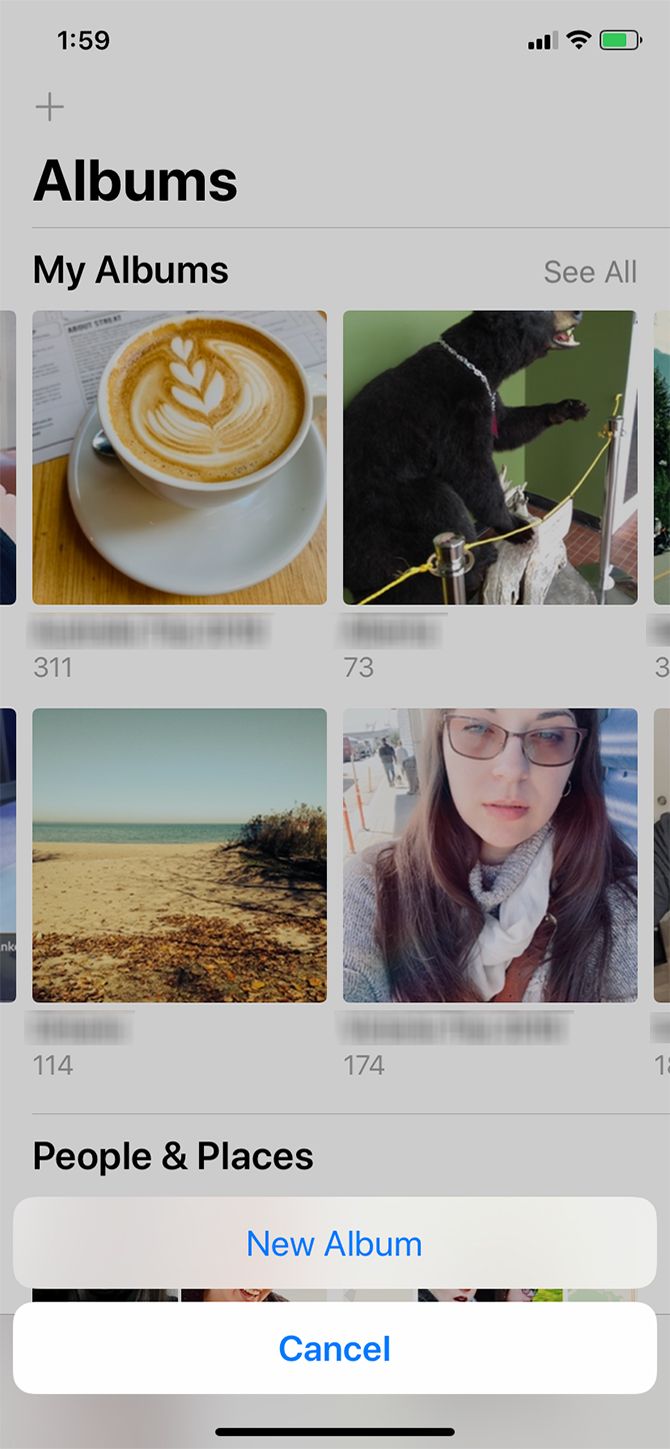
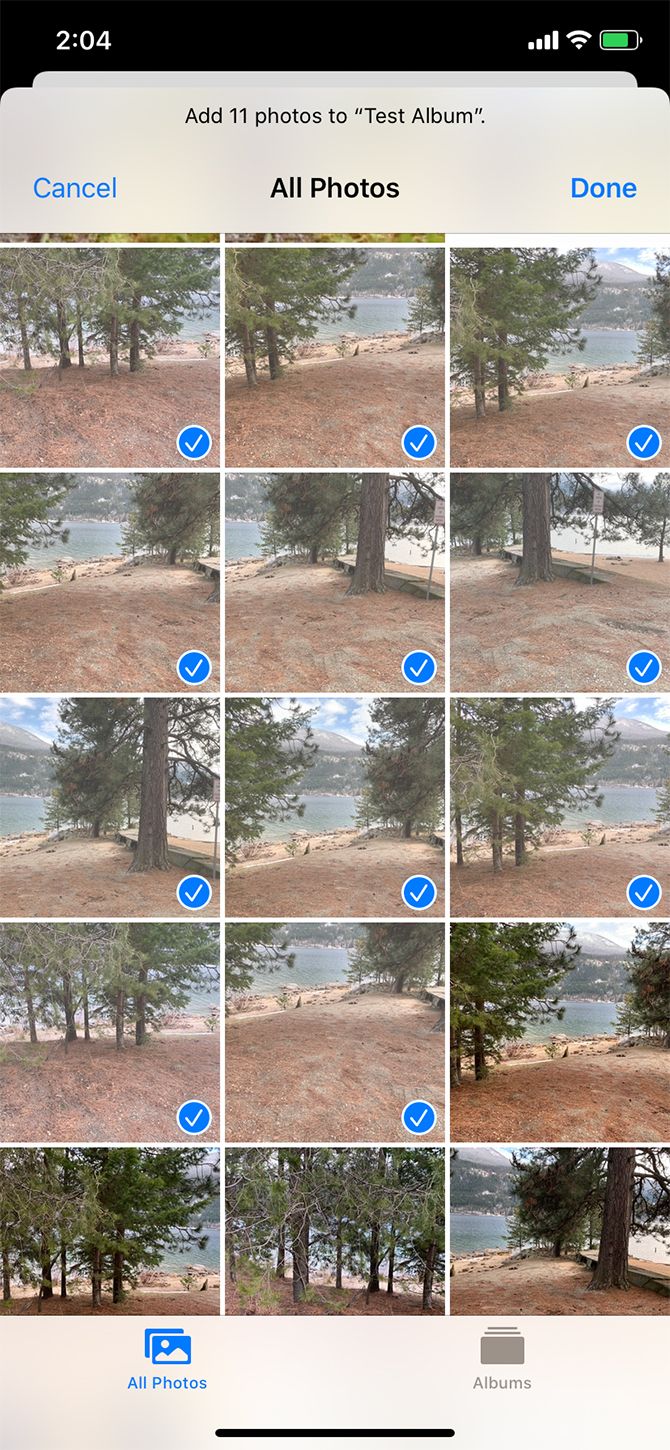
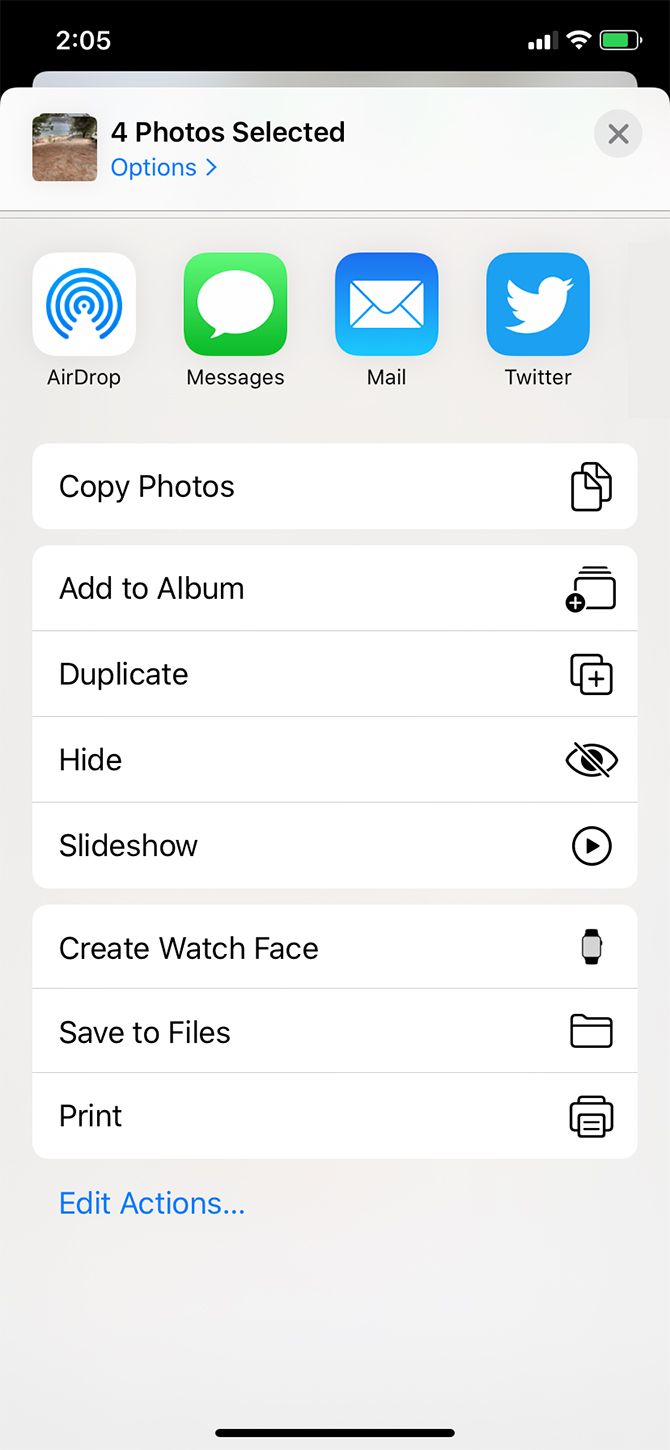
حال فرض کنید می خواهید عکس های خود را در آلبوم ها سازماندهی کنید. این سادهترین روشی است که افراد برای مرتب کردن تصاویر خود استفاده میکنند، زیرا روش خوبی برای گروهبندی عکسهایی است که مکانها، تاریخها، افراد یا رویدادها را در بر میگیرند.
اساسا، آلبوم های دستی برای هر چیزی که آیفون شما به تنهایی نتواند به طور خودکار مرتب کند خوب است.
برای ایجاد یک آلبوم عکس جدید:
- برنامه Photos را اجرا کنید و روی آلبوم ها ضربه بزنید.
- در گوشه سمت چپ بالای صفحه، روی علامت Plus (+) ضربه بزنید.
- آلبوم جدید را انتخاب کنید.
- پس از ضربه زدن روی آلبوم جدید، از شما خواسته می شود که نام آلبوم را انتخاب کنید. بعد از اینکه نام آن را گذاشتید، ذخیره را انتخاب کنید.
- پس از نامگذاری آلبوم، می توانید شروع به اضافه کردن عکس کنید.
اگر عکس هایی در گوشی شما وجود دارد که فراموش کرده اید به آلبوم اضافه کنید:
- به بخش آلبوم های خود بروید. روی Recents یا My Photo Stream ضربه بزنید.
- در گوشه بالا سمت راست روی Select ضربه بزنید.
- عکس هایی را که می خواهید اضافه کنید انتخاب کنید.
- روی فلش رو به بالا، واقع در گوشه سمت چپ پایین صفحه ضربه بزنید.
- افزودن به آلبوم را انتخاب کنید. آلبومی را که میخواهید این عکسها را به آن اضافه کنید انتخاب کنید.
از اینجا به بعد — هر زمان که نیاز به پیدا کردن عکس از یک رویداد چند روزه داشتید — باید بتوانید به برنامه Photos خود بروید و آلبوم مناسب را مشاهده کنید.
5. چگونه عکس های آیفون خود را در رایانه خود سازماندهی کنید
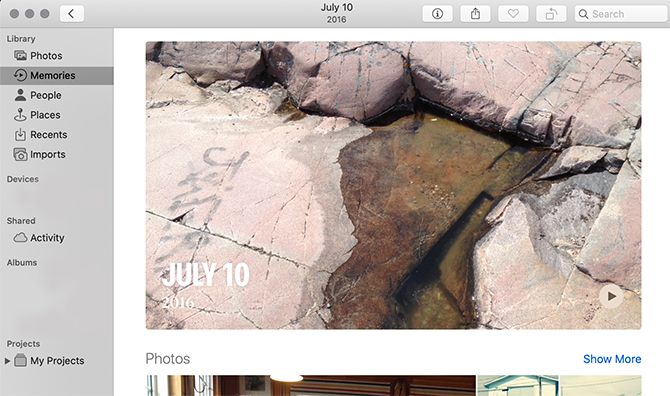
راه دیگری وجود دارد که می توانید عکس های آیفون خود را سازماندهی کنید: از طریق رایانه iMac یا MacBook خود.
اگر آخرین نسخه macOS را روی رایانه خود نصب کرده اید، باید یک برنامه کاربردی داخلی به نام Photos داشته باشید. این برنامه با برنامه Photos آیفون شما مطابقت دارد.
هنگامی که تصاویر را از آیفون خود به رایانه خود آپلود می کنید، برنامه باید به روشی بسیار مشابه کار کند. یک بار دیگر:
- برنامه Photos به شما امکان می دهد عکس های خود را بر اساس افراد، مکان ها و تاریخ مرتب کنید.
- می توانید چهره افراد را تگ کنید تا عکس های آن ها را بر اساس نام سازماندهی کنید.
برای کسب اطلاعات بیشتر در مورد این برنامه، نکات شروع ما را برای مدیریت کتابخانه عکس Mac خود بررسی کنید.
سازماندهی بهتر عکس ها در آیفون شما
با چند نکته و ترفند سریع، به خوبی در راه سازماندهی عکس ها در آیفون خود خواهید بود. مانند Google Photos، اپلیکیشن داخلی Photos اپل یک ابزار فوق العاده قدرتمند است و باید از آن بهره ببرید.
راه دیگری برای سازماندهی و تمیز کردن فضای آیفون وجود دارد: حذف تصاویر تکراری. در اینجا نحوه حذف عکس های تکراری در آیفون خود با استفاده از برنامه های رایگان یا تقریبا رایگان آورده شده است.